
William Charles
0
4005
421
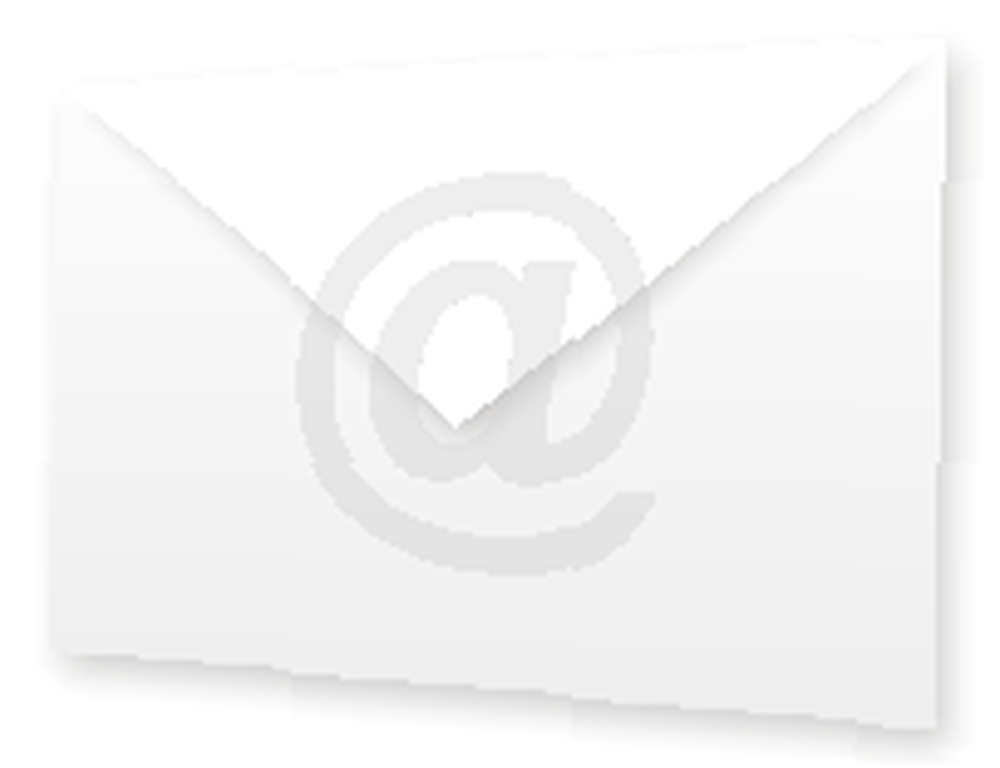 ¿Cuántos correos electrónicos recibe cada día? ¿Una docena? Más?
¿Cuántos correos electrónicos recibe cada día? ¿Una docena? Más?
Lo más probable es que estés recibiendo demasiados. Esperemos que reciba poco correo no deseado, pero ciertamente tiene una gran cantidad de correo que llega a su bandeja de entrada que no necesita su atención inmediata. Tal vez incluso recibas cosas privadas en el trabajo que no deberías atender hasta que estés en casa.
Entonces, ¿qué hacer al respecto? ¿Ignorarlo mientras te está mirando desde tu bandeja de entrada? Pierde algo de tiempo ordenándolo manualmente?
Si está utilizando Thunderbird, puedo mostrarle una solución inteligente: configure filtros de mensajes y haga que Thunderbird ordene automáticamente los mensajes en las diferentes carpetas que elija.
En Thunderbird ve a>”Herramientas” >”Filtros de mensajes”.
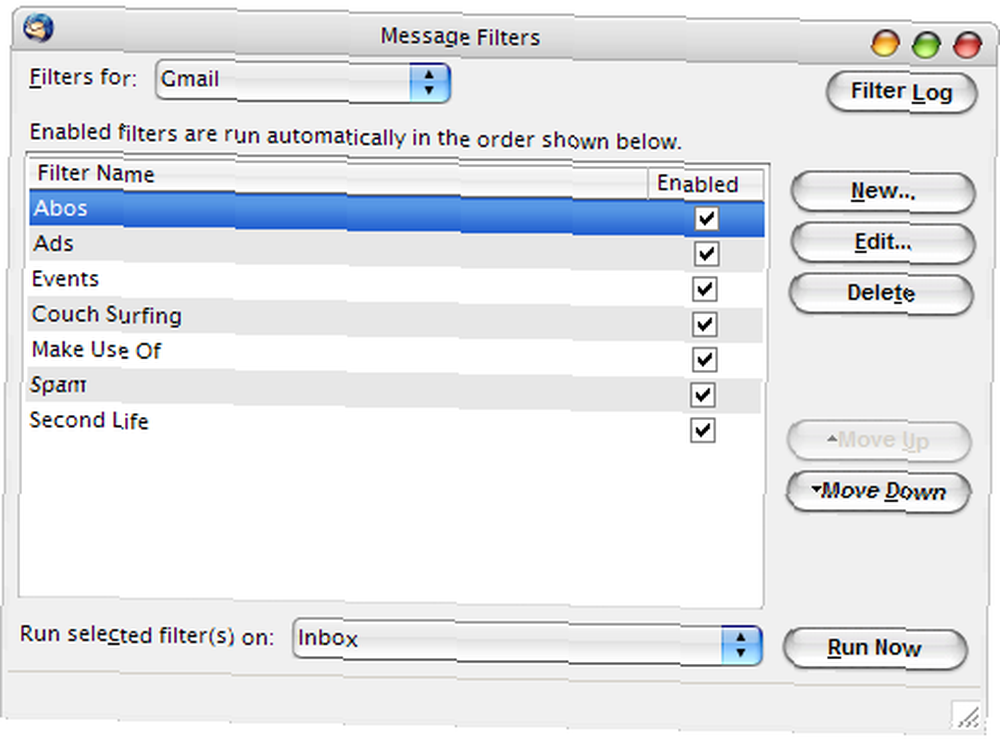
De la>”Filtros para:” Elija la cuenta para la que desea configurar un filtro. Luego haga clic en “Nuevo… ” botón en el lado derecho y el “Reglas de filtro” se abrirá una ventana para un nuevo filtro de mensajes.
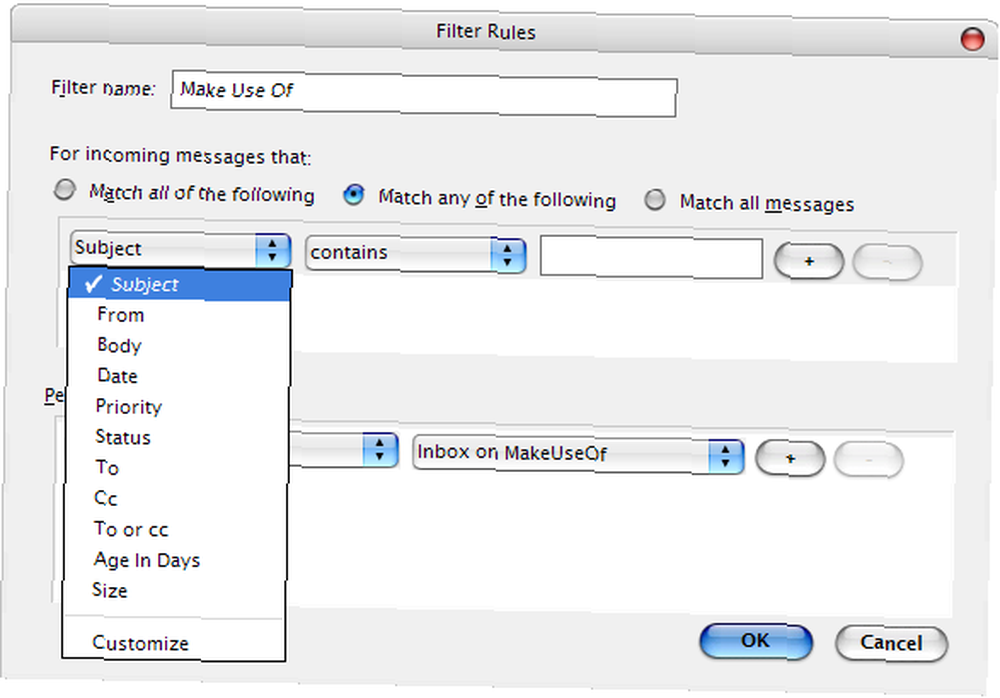
Puede establecer tantas reglas como desee, por ejemplo, los correos electrónicos de la dirección de correo electrónico de su madre que contienen el nombre de su hermana en el cuerpo del mensaje y que están en CC para su padre deben clasificarse en la carpeta de negocios familiares urgentes. Para cada nueva regla, haga clic en el botón + detrás de la última regla.
También puede ordenar varios correos diferentes que recibe diariamente en una carpeta. Por ejemplo, configure una regla que capture todo el correo de MakeUseOf (el remitente contiene MakeUseOf.com), luego configure una regla diferente dentro del mismo filtro para cada uno de los otros boletines o actualizaciones por correo electrónico que desea ordenar en la misma carpeta.
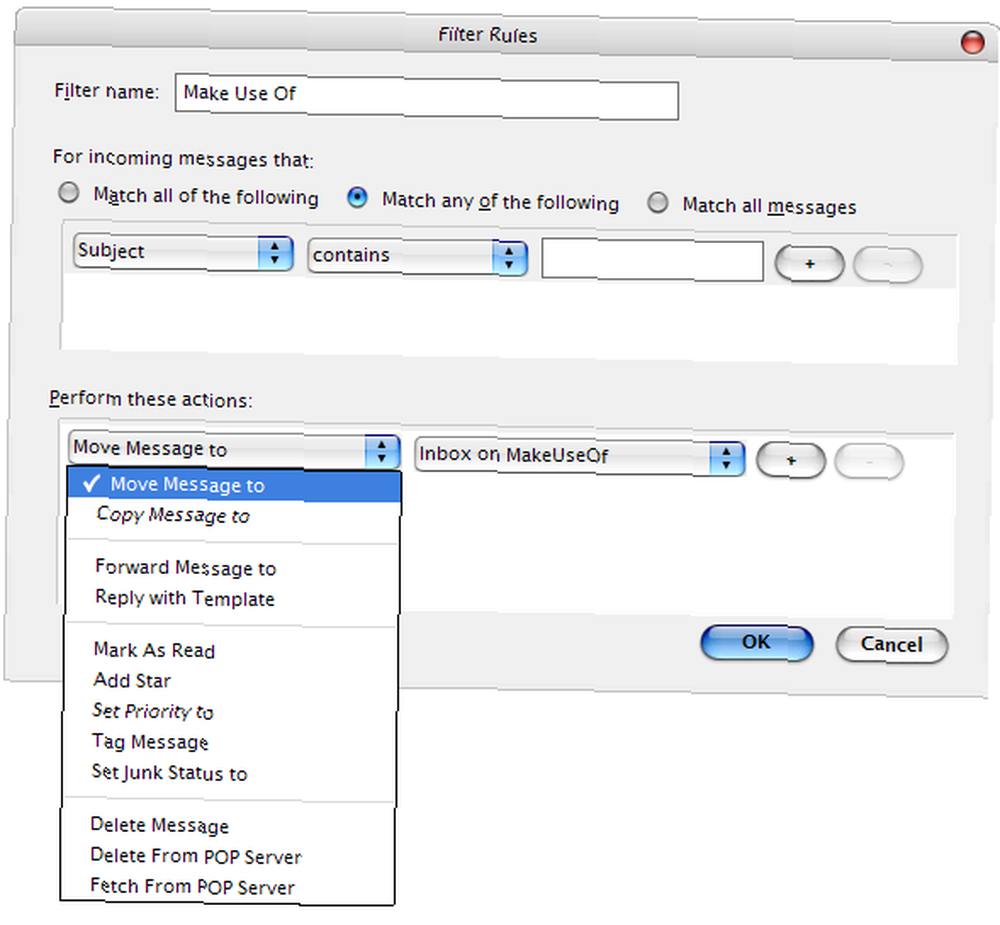
Por supuesto, no puede simplemente ordenar los correos en carpetas. Puede hacer que los filtros de mensajes realicen varias otras acciones como se ve en el menú que se muestra arriba. Por ejemplo, automáticamente “Marcar como leído”, “Mensaje de etiqueta” o (el más genial) responde con una plantilla. Si es necesario, puede hacer que el filtro de mensajes realice múltiples acciones en el mismo correo electrónico.
Con un poco de disciplina, puede recibir una avalancha de correos electrónicos que llegan a su bandeja de entrada todos los días, ordenados en cuestión de minutos y nunca más se perderá un mensaje importante que llegue a su bandeja de entrada sin filtros..
MakeUseOf ha publicado varias publicaciones sobre Mozilla Thunderbird anteriormente, incluidas series de 2 partes sobre complementos de Thunderbird:
-
- PARTE 2:
10 Complementos de Thunderbird que debes tener 10 Complementos de Thunderbird que debes tener 10 Complementos de Thunderbird que debes tener
-
- PARTE 1:
10 complementos imprescindibles de Thunderbird 10 grandes complementos de Thunderbird que debes tener 10 grandes complementos de Thunderbird que debes tener
¿Cómo gestionas el correo entrante? Nos encantaría escuchar tus consejos y trucos.!
Créditos de imagen: ilco











